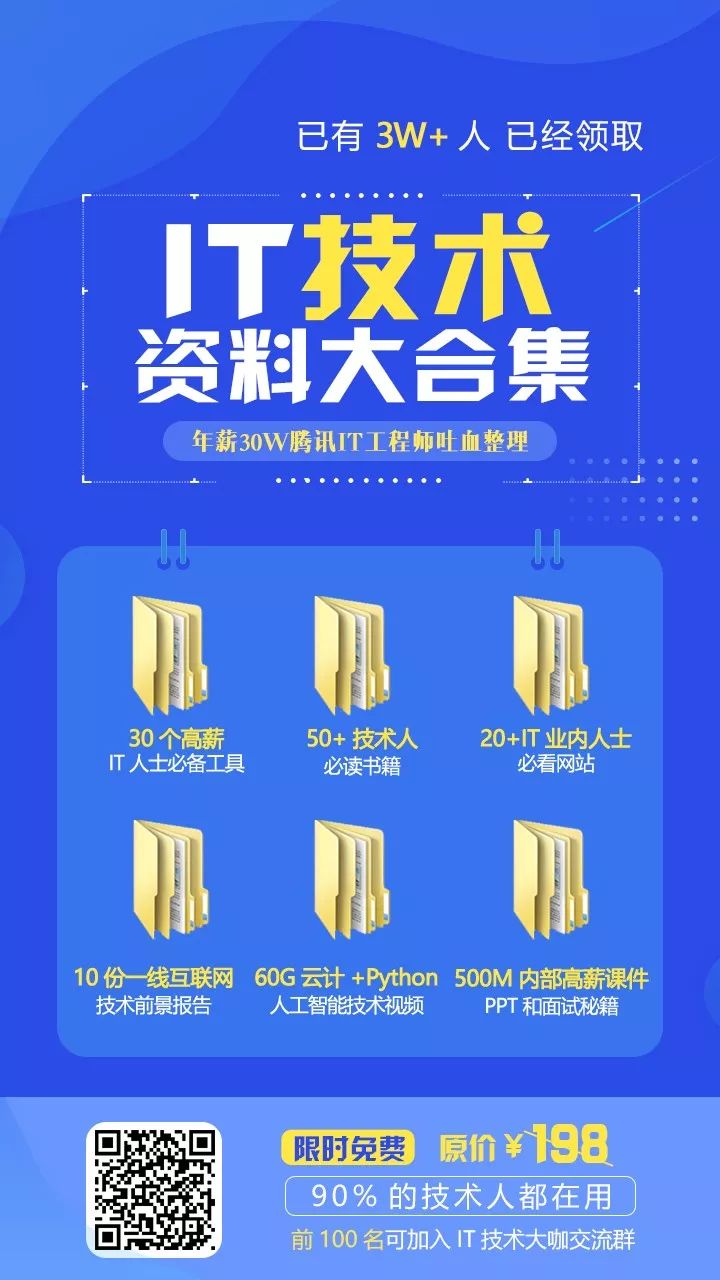最近帮朋友的公司部署了一套分流+水印的直播系统
顺手打包成docker镜像,方便大家需要用到的时候开箱即用,不需要百度一些零碎的文章
也可做简单的直播服务,只需调整配置文件便可达到你的需求.
需求:将直播流分流到两个云厂商的直播云,一个有水印,一个无水印。使用hls播放
朋友需求的拓扑示意图:
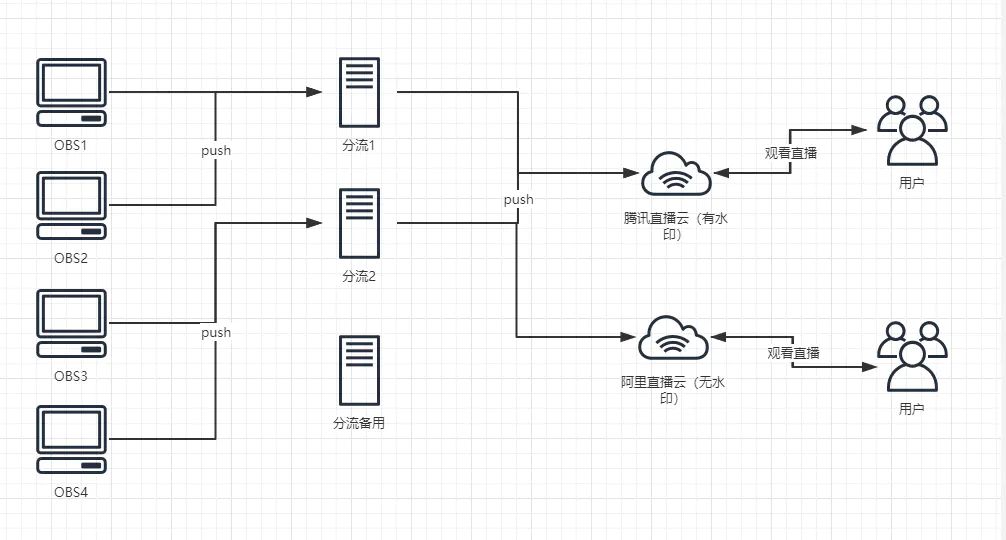
当前拓扑示意图(阿某云和腾讯云不方便放出推流和拉流地址,有兴趣的同学可以去申请玩一下)
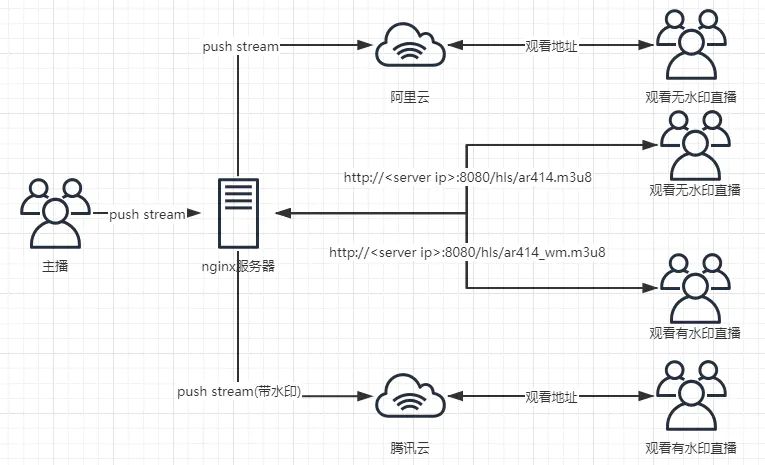
基于docker-nginx-rtmp进行配置部署,这篇文章的意义是实现直播分流及直播画面水印.
1安装docker(Centos7,其他系统请发挥你的搜索功能)
$ yum -y install docker$ systemctl enable docker$ systemctl start docker
2 拉取docker镜像并运行
$ docker pull ar414/nginx-rtmp-ffmpeg$ docker run -it -d -p 1935:1935 -p 8080:80 --rm ar414/nginx-rtmp-ffmpeg
3 推流地址(Stream live content to):
rtmp://:1935/stream/$STREAM_NAME
将证书复制到容器内,并在容器内修改nginx.conf配置文件,然后重新commit(操作容器内的文件都需要重新commit才会生效)
listen 443 ssl;ssl_certificate /opt/certs/example.com.crt;ssl_certificate_key /opt/certs/example.com.key;
5 OBS配置
6 观看测试
HLS播放测试工具:player.alicdn.com/aliplayer/s… (如果配置了证书则使用https)
7 HLS播放地址
RTMP测试工具:PotPlayer
8 RTMP播放地址
:page_facing_up:配置文件简解(分流、水印及水印位置)
完整配置文件:
https://github.com/ar414-com/nginx-rtmp-ffmpeg-conf/blob/master/nginx.conf
9 RTMP配置
rtmp { server { listen 1935; chunk_size 4000; application stream { live on; exec ffmpeg -i rtmp://localhost:1935/stream/$name -i /opt/images/ar414.png -filter_complex "overlay=10:10,split=1[ar414]" -map '[ar414]' -map 0:a -s 1920x1080 -c:v libx264 -c:a aac -g 30 -r 30 -tune zerolatency -preset veryfast -crf 23 -f flv rtmp://localhost:1935/hls/$name_wm -c:a libfdk_aac -b:a 128k -c:v libx264 -b:v 2500k -f flv -g 30 -r 30 -s 1920x1080 -preset superfast -profile:v baseline rtmp://localhost:1935/hls/$name; } application hls {
live on; hls on; hls_fragment 5; hls_path /opt/data/hls; } } }
10 如果需要推多个直播云则复制多个 exec ffmpeg即可 如下:
application stream { live on; #分流至本机hls exec ffmpeg -i rtmp://localhost:1935/stream/$name -i /opt/images/ar414.png -filter_complex "overlay=10:10,split=1[ar414]" -map '[ar414]' -map 0:a -s 1920x1080 -c:v libx264 -c:a aac -g 30 -r 30 -tune zerolatency -preset veryfast -crf 23 -f flv rtmp://localhost:1935/hls/$name_wm -c:a libfdk_aac -b:a 128k -c:v libx264 -b:v 2500k -f flv -g 30 -r 30 -s 1920x1080 -preset superfast -profile:v baseline rtmp://localhost:1935/hls/$name;
#分流至腾讯云 exec ffmpeg -i rtmp://localhost:1935/stream/$name -i /opt/images/ar414.png -filter_complex "overlay=10:10,split=1[ar414]" -map '[ar414]' -map 0:a -s 1920x1080 -c:v libx264 -c:a aac -g 30 -r 30 -tune zerolatency -preset veryfast -crf 23 -f flv rtmp://live-push.tencent.com/stream/$name_wm -c:a libfdk_aac -b:a 128k -c:v libx264 -b:v 2500k -f flv -g 30 -r 30 -s 1920x1080 -preset superfast -profile:v baseline rtmp://live-push.tencent.com/stream/$name;
#分流至阿某云 exec ffmpeg -i rtmp://localhost:1935/stream/$name -i /opt/images/ar414.png -filter_complex "overlay=10:10,split=1[ar414]" -map '[ar414]' -map 0:a -s 1920x1080 -c:v libx264 -c:a aac -g 30 -r 30 -tune zerolatency -preset veryfast -crf 23 -f flv rtmp://live-push.aliyun.com/stream/$name_wm -c:a libfdk_aac -b:a 128k -c:v libx264 -b:v 2500k -f flv -g 30 -r 30 -s 1920x1080 -preset superfast -profile:v baseline rtmp://live-push.aliyun.com/stream/$name;}
11 水印位置
水印位置
| 水印图片位置 | overlay值 |
|---|
| 左上角 | 10:10 |
| 右上角 | main_w-overlay_w-10:10 |
| 左下角 | 10:main_h-overlay_h-10 |
| 右下角 | main_w-overlay_w-10 : main_h-overlay_h-10 |
overlay参数
| 参数 | 说明 |
|---|
| main_w | 视频单帧图像宽度(当前配置文件1920) |
| main_h | 视频单帧图像高度(当前配置文件1080) |
| overlay_w | 水印图片的宽度 |
| overlay_h | 水印图片的高度 |
原文连接:
https://juejin.im/post/5e6ba67651882549652d67ec?utm_source=gold_browser_extension